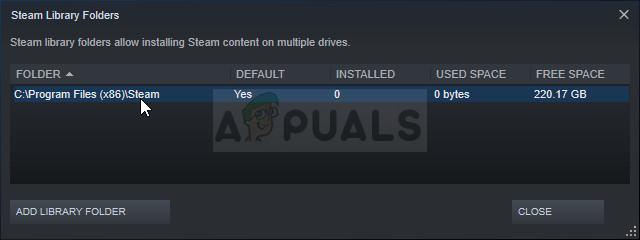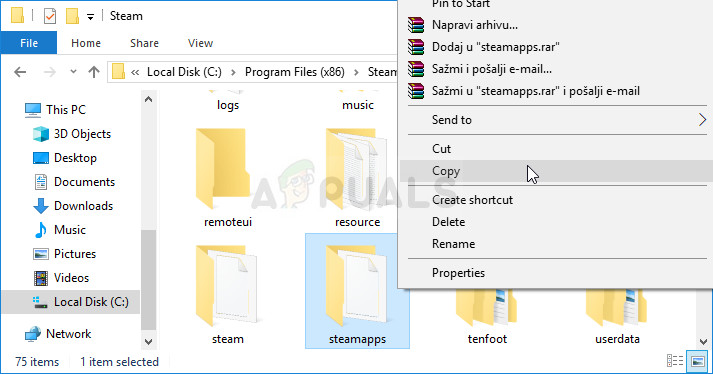یہ ابھی ایک اور بھاپ غلطی ہے جو گیم شروع کرنے کے بعد ظاہر ہوتی ہے لیکن یہ مشاہدہ کیا گیا تھا کہ کاؤنٹر اسٹرائیک گلوبل جارحانہ عمل یا اسی طرح کے ویلیو گیمز جیسے سی ایس 1.6 ، ٹیم فورٹریس 2 ، یا ہاف لائف کے آغاز کے بعد یہ نقص تقریبا error خاص طور پر ظاہر ہوتا ہے۔

غلطی صارفین کو گیم لانچ کرنے سے روکتی ہے اور مختلف فکسز سامنے آنے سے قبل یہ تھوڑی دیر کے لئے کافی بدنام تھا۔ پھر بھی ، آپ کی طرف اشارہ کرنے والا ایک بھی فکس نہیں ہے جو یقینی طور پر اس مسئلے کو حل کرے گا اور کسی ایک کو حل کرنے سے پہلے آپ ان سب کو آزما لیں گے۔
FATAL ERROR کی کیا وجوہات ہیں: مقامی بھاپ کلائنٹ کے عمل سے رابطہ کرنے میں ناکام؟
اس پریشانی کی وجوہات اتنی متنوع ہیں اور وہ عام طور پر اسٹیم سے متعلق معیاری مسائل جیسے گمشدہ یا بدعنوان کھیل اور بھاپ فائلوں سے متعلق ہیں جن کو عام طور پر گیم فائلوں کی تصدیق کرکے ، کچھ کیشے فولڈرز کو حذف کرکے ، یا کھیل کو دوبارہ انسٹال کرکے یا اس سے حل کیا جاسکتا ہے۔ بھاپ کلائنٹ مکمل کریں۔
کچھ معاملات میں ، بھاپ بیٹا پروگرام میں نہ ہونا مسئلے کا سبب بنتا ہے جس کا عام طور پر معنی یہ ہوتا ہے کہ اگلی اپ ڈیٹ میں مسئلے کو ٹھیک کرنا ہے۔
حل 1: گیم فائلوں کی سالمیت کی تصدیق کریں
مضمون کے اوپری حصے میں اس حل کی اپنی جگہ رکھنے کی وجہ بنیادی طور پر اس کی وجہ یہ ہے کہ اسے اپنے کمپیوٹر پر کرنا آسان ہے اور یہ غلطی کو آسان سے آسان طریقے سے حل کرسکتا ہے۔ کچھ کھلاڑیوں نے اس بات کی تصدیق کی ہے کہ ، غلطی ظاہر ہونے کے بعد ، گیم فائلوں کی سالمیت کی تصدیق کرنے سے متعدد فائلیں ڈھونڈنے میں کامیاب ہوگئیں جو گمشدہ یا خراب تھیں اور ان کو دوبارہ ڈاؤن لوڈ کرنے سے پریشانی کا کھیل ٹھیک ہونے میں مدد ملی۔
- اپنے اسٹیم پی سی کلائنٹ کو ڈیسک ٹاپ پر اس کے شارٹ کٹ پر ڈبل کلک کرکے یا اسٹارٹ مینو میں اسٹارٹ مینو بٹن یا سرچ (کورٹانا) کے بٹن پر کلک کرنے کے بعد صرف 'بھاپ' ٹائپ کرکے اسے کھولیں۔

- بھاپ کلائنٹ کے کھلنے کے بعد ، کھڑکی کے اوپری حصے پر واقع مینو میں بھاپ ونڈو میں لائبریری کے ٹیب پر جائیں ، اور فہرست میں مسئلہ کے اندراج کو تلاش کریں۔
- لائبریری میں کھیل کے آئیکون پر دائیں کلک کریں اور سیاق و سباق کے مینو میں سے پراپرٹیز کا آپشن منتخب کریں جو کھلا اور یہ یقینی بنائے کہ آپ پراپرٹیز ونڈو میں لوکل فائل ٹیب پر جائیں۔

- ونڈو کے نیچے دیئے گئے گیم فائلوں کی انٹیگریٹی کی تصدیق بٹن پر کلک کریں اور اپنی گیم فائلوں کی جانچ پڑتال ختم ہونے تک اس عمل کا انتظار کریں۔ افادیت میں کسی بھی گمشدہ فائلوں کو ڈاؤن لوڈ کرنا چاہئے اور آپ کو پریشانی کا کھیل دوبارہ کھولنا چاہئے تاکہ یہ دیکھنے کے ل. کہ 'FATAL ERROR: مقامی بھاپ کلائنٹ کے عمل سے رابطہ قائم کرنے میں ناکام' اب بھی ظاہر ہوتا ہے۔
حل 2: مکمل طور پر بھاپ دوبارہ شروع کریں
یہ غلطی کبھی کبھی اس وقت بھی ہوسکتی ہے اگر آپ نے غلطی سے بھاپ کی دو یا دو سے زیادہ مثالوں کو کھول دیا ہے جس کی وجہ سے آپ کے کمپیوٹر پر متعدد اسٹیم.ایکسیک عمل شروع ہوجاتے ہیں۔ نیز ، بھاپ سے وابستہ دیگر متعدد خدمات دشواری کو ظاہر کرنے کا سبب بن سکتی ہیں اور کھلاڑی صرف بھاپ کو مکمل طور پر دوبارہ شروع کرکے اسے حل کرنے میں کامیاب ہوگئے تھے۔
- اس بات کو یقینی بنائیں کہ آپ بھاپ کلائنٹ کھولنے کے ساتھ اوپر والے مینو سے باہر نکلیں۔

- اگر آپ کے پاس بھاپ کی کھڑکی بند ہے تو متبادل حل یہ ہے کہ سسٹم ٹرے (اسکرین کے نچلے بائیں حصے) میں بھاپ کے آئیکن کو تلاش کیا جائے۔ نوٹ کریں کہ آپ کو مزید ایپس دیکھنے کے ل you اوپر کی طرف اشارہ کرنے والے تیر پر کلک کرنے کی ضرورت پڑسکتی ہے۔
- بھاپ کے آئیکن پر دائیں کلک کریں اور منظر عام پر آنے والے مینو سے باہر نکلیں کا انتخاب کریں جو ظاہر ہوگا۔ اب آپ کو ٹاسک مینیجر میں بھاپ سے متعلق تمام عمل بند کرنا ہوں گے۔ ٹاسک مینیجر کے آلے کو کھولنے کے لئے ایک ہی وقت میں چابیاں ٹیپ کرکے Ctrl + Shift + Esc کلید مرکب کا استعمال کریں۔
- متبادل کے طور پر ، آپ Ctrl + Alt + Del کلید مرکب استعمال کرسکتے ہیں اور نیلے رنگ کی اسکرین سے ٹاسک مینیجر کو منتخب کرسکتے ہیں جو متعدد اختیارات کے ساتھ نمودار ہوگا۔ آپ اسٹارٹ مینو میں بھی اس کی تلاش کرسکتے ہیں۔

- ٹاسک مینیجر کو وسعت دینے کے لئے ونڈو کے نیچے بائیں حصے میں مزید تفصیلات پر کلک کریں اور بھاپ سے متعلق کسی بھی عمل جیسے کہ اسٹیم.ایکسے یا گیم اوورلے یوآئ ایکس کو تلاش کریں۔ انہیں پس منظر کے عمل کے تحت ہونا چاہئے۔ ان کو ایک ایک کرکے منتخب کریں اور ونڈو کے نچلے دائیں حصے سے اینڈ ٹاسک آپشن کا انتخاب کریں۔
- اس پیغام پر ہاں پر کلک کریں جو ظاہر ہونے والا ہے جس میں مختلف عملوں کو ختم کرنے اور اس سے آپ کے کمپیوٹر پر کیسے اثر پڑ سکتا ہے اس کے بارے میں متنبہ کیا جانا چاہئے لہذا اس بات کو یقینی بنائیں کہ آپ اس کے ساتھ ہی چلیں گے۔

- اب آپ اسٹیم کلائنٹ کو اسٹارٹ مینو میں تلاش کرکے یا ڈیسک ٹاپ پر اس کے آئیکن پر ڈبل کلک کرکے دوبارہ کھولنا چاہئے۔ دیکھنے کے لئے چیک کریں کہ آیا گیم لانچ کرنے کے بعد بھی غلطی ظاہر ہوتی ہے۔
نوٹ : کچھ صارفین نے بتایا ہے کہ بھاپ کو بند کرنے کے بعد بطور ایڈمنسٹریٹر کھول کر مسئلہ کو آسانی سے حل کیا جاسکتا ہے۔ بھاپ کو مکمل طور پر بند کرنے اور بھاپ سے متعلق عمل کو ختم کرنے کے بعد ، بطور ایڈمنسٹریٹر بھاپ چلانے کے ل to ذیل اقدامات پر عمل کرنے کی کوشش کریں۔
- بھاپ سے چلنے والی فائل کو تلاش کریں اور ڈیسک ٹاپ یا اسٹارٹ مینو یا تلاش کے نتائج والے ونڈو پر یا تو اس کے اندراج پر دائیں کلک کرکے اس کو تبدیل کریں اور سیاق و سباق کے مینو میں سے پراپرٹیز منتخب کریں۔
- پراپرٹیز ونڈو میں مطابقت والے ٹیب پر جائیں اور تبدیلیوں کو لاگو کرنے سے پہلے ایڈمنسٹریٹری اندراج کے طور پر اس پروگرام کو چلائیں کے پاس موجود باکس کو چیک کریں۔

- اس بات کو یقینی بنائیں کہ آپ کسی ایسے مکالمے کی تصدیق کرتے ہیں جو ظاہر ہوسکتی ہے جس سے آپ کو منتظم کے مراعات کے ساتھ انتخاب کی تصدیق کرنے کا اشارہ کرنا چاہئے اور اب سے ایڈمن مراعات کے ساتھ بھاپ کا آغاز ہونا چاہئے۔ اس کے آئکن پر دو بار کلیک کرکے بھاپ کھولیں اور یہ دیکھنے کے لئے کھیل کو دوبارہ شروع کرنے کی کوشش کریں کہ 'فاتال غلطی: مقامی بھاپ کلائنٹ عمل کے ساتھ رابطہ قائم کرنے میں ناکام' اب بھی ظاہر ہوتا ہے۔
حل 3: لاگ ان اور بھاپ کلائنٹ سے باہر
یہ طریقہ مذکورہ بالا کے مترادف ہے سوائے اس کے کہ یہ تیز ہے اور اس میں صرف بھاپ کلائنٹ سے لاگ آؤٹ کرنا اور اسے واپس لاگ ان کرنا شامل ہے۔ بھاپ کو مکمل طور پر دوبارہ شروع کرنا بہتر ہے لیکن بعض اوقات یہ مسئلہ آپ کے بھاپ اکاؤنٹ سے متعلق ہے اور اسے صرف لاگ آؤٹ کرکے ہی ٹھیک کیا جاسکتا ہے۔
- اس بات کو یقینی بنائیں کہ آپ اس وقت بھاپ اکاؤنٹ سے لاگ آؤٹ ہوجاتے ہیں جس کے ساتھ آپ اس وقت مکمل طور پر اپنے کمپیوٹر پر اسٹیم پر کلک کرکے لاگ ان ہیں / بھاپ کلائنٹ کے ساتھ اوپر والے مینو سے اکاؤنٹس کو تبدیل کریں۔

- اس ڈائیلاگ کی تصدیق کریں جو ظاہر ہوگا کہ آپ اپنی پسند کی تصدیق کریں گے کیوں کہ آپ کو اپنے اکاؤنٹس کی اسناد دوبارہ درج کرنا ہوں گی۔
- لاگ ان اسکرین سے جو ظاہر ہوگا ، اپنا مناسب صارف نام یا ای میل اور پاس ورڈ درج کریں اور بھاپ کلائنٹ کے بوجھ کے انتظار کریں۔ پریشان کن کھیل کو دوبارہ شروع کرنے کی کوشش کریں اور یہ دیکھنے کے لئے کہ آیا مسئلہ ابھی بھی ظاہر ہوتا ہے۔
حل 4: اپنے کمپیوٹر سے گیم ان انسٹال کریں
اپنے کمپیوٹر پر گیم کو دوبارہ انسٹال کرنا اس مسئلے کو ٹھیک کر سکتا ہے جیسا کہ کچھ صارفین کے لئے ہوتا ہے اور ہمیں بھاپ کا شکریہ ادا کرنا پڑتا ہے جب اس سے کہیں زیادہ آسانی سے اس کھیل کو انسٹال اور انسٹال کرتے وقت اس عمل سے کہیں زیادہ آسان ہو۔ اس طرح آپ گیم فائلوں کو آسانی سے ڈاؤن لوڈ کرسکتے ہیں اور کچھ کلکس کے بعد بھاپ کو ہر چیز کا خیال رکھنا چاہئے۔
- اپنے اسٹیم پی سی کلائنٹ کو ڈیسک ٹاپ پر اس کے شارٹ کٹ پر ڈبل کلک کرکے یا اسٹارٹ مینو میں اسٹارٹ مینو بٹن یا سرچ (کورٹانا) کے بٹن پر کلک کرنے کے بعد صرف 'بھاپ' ٹائپ کرکے اسے کھولیں۔

- بھاپ کلائنٹ کے کھلنے کے بعد ، کھڑکی کے اوپری حصے پر واقع مینو میں بھاپ ونڈو میں لائبریری کے ٹیب پر جائیں ، اور فہرست میں مسئلہ کے اندراج کو تلاش کریں۔
- لائبریری میں گیم کے آئیکون پر دائیں کلک کریں اور ان انسٹال کا اختیار منتخب کریں جو سیاق و سباق کے مینو کے نیچے ظاہر ہوگا۔ ڈائیلاگ کی توثیق کریں کہ آپ سے اپنی پسند کی تصدیق کی جائے اور کھیل کی فائلوں کو حذف کرنے کے لئے بھاپ کا کچھ دیر انتظار کریں۔

- گیم ان انسٹال ہونے کے بعد ، بھاپ کلائنٹ میں لائبریری کے ٹیب میں رہیں ، اسی کھیل کے اندراج پر دائیں کلک کریں اور انسٹال گیم کا آپشن منتخب کریں۔ گیم انسٹال کرنے کے لئے لائبریری کا فولڈر منتخب کریں اور دوبارہ انسٹال ہونے کا انتظار کریں۔ یہ دیکھنے کے لئے کہ آیا مسئلہ حل ہو گیا ہے۔
حل 5: بھاپ روٹ میں ایپکیچ فولڈر کو حذف کریں
اس فولڈر کو حذف کرنے سے بھاپ کلائنٹ کیلئے ایپلیکیشن کیشے کو دوبارہ ترتیب دیا جائے گا اور یہ یقینی طور پر پورے بھاپ کلائنٹ کو انسٹال کرنے سے کہیں زیادہ تیز ہوسکتا ہے کیونکہ اس میں گیم فائلوں کا بیک اپ کرنا شامل ہے۔ یہ مفید سب کے ل for نہیں تھا لیکن یہ کچھ لوگوں کے لئے کام کرتا ہے اور انہوں نے وقت کی بچت کی کیونکہ انہیں بھاپ کلائنٹ کو مکمل طور پر ان انسٹال کرنے کی ضرورت نہیں ہے۔
- فائل ایکسپلورر میں بھاپ کے جڑ فولڈر پر جائیں جس تک کسی فولڈر کو کھول کر اور بائیں طرف کی پین میں اس پی سی یا میرے کمپیوٹر پر کلک کرکے رسائی حاصل کی جاسکتی ہے۔ یقینی بنائیں کہ بھاپ کلائنٹ مکمل طور پر بند ہے۔
- اگر آپ مطلوبہ انسٹالیشن فولڈر کے سلسلے میں بھاپ کلائنٹ کی تنصیب کے دوران کوئی تبدیلی نہیں کی ہے تو ، یہ آپ کے OS پر منحصر ہے کہ لوکل ڈسک >> پروگرام فائلیں یا پروگرام فائلیں (x86) ہونی چاہئیں۔
- مزید برآں ، اگر آپ کے پاس ڈیسک ٹاپ پر اسٹیم کلائنٹ کا شارٹ کٹ ہے تو ، آپ صرف اس پر دائیں کلک کر سکتے ہیں اور سیاق و سباق کے مینو میں فائل کے اوپن اوپن کے آپشن کا انتخاب کرسکتے ہیں جو نمودار ہوگا۔

- اس فولڈر میں ایپ کیچ فولڈر دستیاب ہونا چاہئے لہذا یقینی بنائیں کہ آپ اس پر دائیں کلک کریں اور سیاق و سباق کے مینو میں سے حذف کا اختیار منتخب کریں۔ کسی بھی مکالمے کی تصدیق کریں اور یہ دیکھنے کے لئے بھاپ دوبارہ کھولیں کہ آیا اب بھی وہی نقص نظر آتا ہے یا نہیں
حل 6: بھاپ بیٹا کلائنٹ کا انتخاب کریں
بھاپ بیٹا کلائنٹ عام طور پر تازہ ترین اپڈیٹس رکھتے ہیں جو ابھی تک عام لوگوں کے لئے جاری نہیں ہوئے ہیں۔ بھاپ کی ترتیبات میں بھاپ بیٹا اکاؤنٹ کو فعال کرکے ، آپ آسانی سے تازہ ترین تازہ کاریوں کو بھاپ کو دوبارہ شروع کرنے کے بعد آسانی سے حاصل کرسکتے ہیں اور نیچے دیئے گئے اقدامات پر عمل کرکے ہی سب سے جلد ہی مسئلے کو ٹھیک کرسکتے ہیں۔
- اگر آپ کے پاس ہے تو ڈیسک ٹاپ پر شارٹ کٹ پر ڈبل کلک کرکے یا اسٹارٹ مینو میں تلاش کرکے اور پہلے بھاپ کے نتائج پر کلک کرکے اپنی اسٹیم پی سی ایپ کھولیں۔
- کلائنٹ کی اسکرین کے اوپر والے مینو میں اسٹیم بٹن پر کلک کریں اور ڈراپ ڈاؤن مینو سے سیٹنگس کا انتخاب کریں۔ ترتیبات ونڈو میں اکاؤنٹ ٹیب میں رہیں اور بیٹا میں حصہ لینے والے حصے کے تحت تبدیلی والے بٹن پر کلک کریں۔

- ایک نئی ونڈو کھلنی چاہئے لہذا 'بیٹا شراکت' سیکشن کے تحت دوبارہ چیک کریں اور ڈراپ ڈاؤن مینو کو کھولنے کے لئے کلک کریں۔ 'بھاپ بیٹا اپ ڈیٹ' آپشن کا انتخاب کریں اور اپنی تبدیلیاں لاگو کریں۔ اپنے بھاپ کلائنٹ کو دوبارہ اسٹارٹ کریں اور دوبارہ گیم کھولنے کی کوشش کریں اور 'فالٹ ایرر: مقامی اسٹیم کلائنٹ کے عمل سے رابطہ قائم کرنے میں ناکام' غلطی کو چیک کریں۔
حل 7: بھاپ دوبارہ انسٹال کریں
آخری حربے اور طریقہ کار استعمال کرنے کے ل often اکثر اتنے بے چین نہیں ہوتے ہیں کہ بھاپ کلائنٹ کو مکمل طور پر انسٹال کریں۔ لوگ اس طریقہ کار کو بالکل بھی انجام نہیں دینا چاہتے ہیں اس کی وجہ یہ ہے کہ بھاپ کو انسٹال کرنے سے پہلے سے نصب شدہ تمام کھیلوں کو بطور ڈیفالٹ حذف ہوجاتا ہے اور بہت سارے کھیل رکھنے والے صارفین ان کو دوبارہ ڈاؤن لوڈ کرنے میں ہمیشہ کے لئے لگ سکتے ہیں۔ یہی وجہ ہے کہ ہم آپ کو ہماری ہدایتوں پر عمل کرنے کی تجویز کرتے ہیں جہاں آپ کو ایک کھیل کو دوبارہ ڈاؤن لوڈ کرنے کی ضرورت نہیں ہے اور اس مسئلے کو بھی حل کرنا چاہئے!
- اپنے اسٹیم پی سی کلائنٹ کو ڈیسک ٹاپ پر اس کے شارٹ کٹ پر ڈبل کلک کرکے یا اسٹارٹ مینو میں اسٹارٹ مینو بٹن یا سرچ (کورٹانا) کے بٹن پر کلک کرنے کے بعد صرف 'بھاپ' ٹائپ کرکے اسے کھولیں۔
- بھاپ کلائنٹ کے کھلنے کے بعد ، ونڈو کے دائیں حصے میں بھاپ کے بٹن پر کلک کریں اور ترتیبات منتخب کریں۔ ترتیبات ونڈو میں ڈاؤن لوڈ والے ٹیب پر جائیں اور بھاپ لائبریری فولڈرز پر کلک کریں۔
- یہاں آپ کو ان تمام لائبریریوں کی فہرست دیکھنی چاہئے جو آپ فی الحال استعمال کرتے ہیں اور بیک اپ لینے کے دوران آپ کو فولڈرز تلاش کرنا چاہئے۔ چونکہ ڈیفالٹ فولڈر سی >> پروگرام فائلیں (x86) >> بھاپ >> اسٹیماپس ہے ، آئیے دیکھتے ہیں کہ اس کا بیک اپ کیسے لیا جائے۔
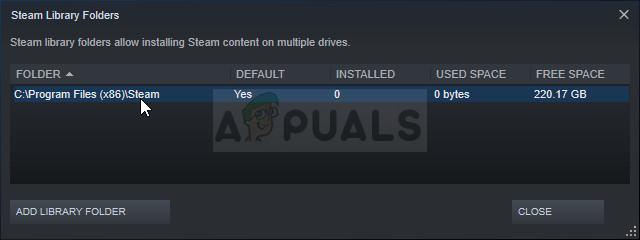
- کسی بھی فولڈر یا فائل ایکسپلورر کو کھولنے کے لئے کلک کرکے اور دائیں پین پر اس پی سی یا میرے کمپیوٹر پر کلک کرکے مذکورہ مقام پر تشریف لے جائیں۔ اس کے بعد ، اوپر کا مقام معلوم کریں اور 'اسٹیمپس' فولڈر تلاش کریں۔
- فولڈر پر دائیں کلک کریں اور سیاق و سباق کے مینو میں سے کاپی کا اختیار منتخب کریں جو ظاہر ہوگا۔ اپنے کمپیوٹر پر اسٹیم فولڈر سے باہر کسی جگہ پر جائیں اور فولڈر کو دائیں کلک کرکے اور پیسٹ کریں کا انتخاب کرکے پیسٹ کریں۔ بہترین مقام ڈیسک ٹاپ ہوگا۔
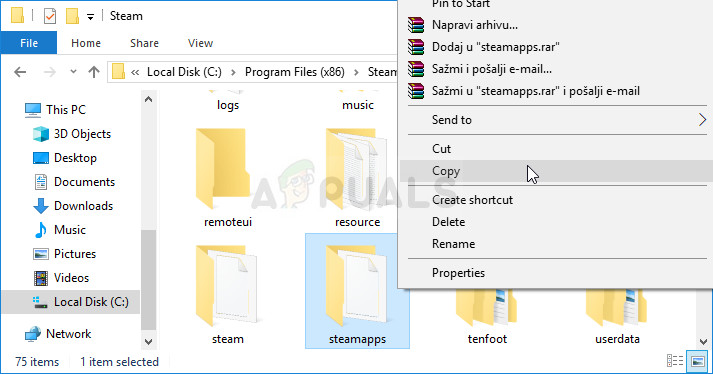
- تمام لائبریری فولڈروں کے لئے ایک ہی عمل کو دہرائیں۔ بھاپ کو ان انسٹال کرنے کے بعد ، آپ کو فولڈرز کو دوبارہ بھاپ لائبریری کے فولڈرز کے طور پر شامل کرنا پڑے گا جیسے آپ نے پہلی بار کیا تھا۔
جب آپ اپنی گیم تنصیبات کا بیک اپ رکھتے ہیں تو ، اگلا مرحلہ یہ ہے کہ آپ اپنے کمپیوٹر سے بھاپ کو ان انسٹال کریں۔ یہ ترتیبات ایپ یا کنٹرول پینل کا استعمال کرکے آسانی سے کیا جاسکتا ہے۔
- سب سے پہلے ، یہ یقینی بنائیں کہ آپ نے ایڈمن اکاؤنٹ کے ساتھ لاگ ان کیا ہے کیونکہ آپ اکاؤنٹ کے کسی دوسرے مراعات کو استعمال کرکے پروگرام ان انسٹال نہیں کرسکیں گے۔
- اس بات کو یقینی بنائیں کہ آپ نے اپنے کمپیوٹر پر موجود ہر لائبریری فولڈر کے ل above اوپر والے اقدامات انجام دیئے ہیں اور ان کے مقامات کا نوٹ لیں تاکہ بھاپ دوبارہ انسٹال ہونے کے بعد آپ انہیں دوبارہ شامل کرسکیں۔
- اسٹارٹ مینو پر کلک کریں اور اسے تلاش کرکے کنٹرول پینل کھولیں۔ متبادل کے طور پر ، اگر آپ ونڈوز 10 استعمال کررہے ہیں تو ترتیبات کو کھولنے کے ل you آپ گیئر آئیکون پر کلک کرسکتے ہیں۔
- کنٹرول پینل میں ، اوپر دائیں کونے میں بطور درجہ بندی دیکھنے کے لئے منتخب کریں اور پروگراموں کے سیکشن کے تحت کسی پروگرام کو ان انسٹال کریں پر کلک کریں۔

- اگر آپ ترتیبات ایپ استعمال کررہے ہیں تو ، آپ کے کمپیوٹر پر ایپلی کیشنز پر کلک کرنے سے فورا installed انسٹال کردہ تمام پروگراموں کی فہرست کھولنی چاہئے۔
- فہرست میں بھاپ اندراج لگائیں اور اس پر ایک بار کلک کریں۔ فہرست کے اوپر ان انسٹال بٹن پر کلک کریں اور ظاہر ہوسکتے ہیں کہ کسی بھی ڈائیلاگ باکس کی تصدیق کریں۔ بھاپ ان انسٹال کرنے اور بعد میں اپنے کمپیوٹر کو دوبارہ شروع کرنے کے لئے اسکرین پر موجود ہدایات پر عمل کریں۔